アバターマスクウィンドウ
アニメーションのどの部分をマスクするかを定義する 2 つの方法があります。
- Humanoid のボディマップ で選択します
- Transform 階層 で含む/除外するボーンを選択します
ヒューマノイドボディ選択
アニメーションがヒューマノイドアバターを使用する場合、シンプルなヒューマノイドボディ図の一部を選択/選択解除して、アニメーションをマスクする場所を指定します。
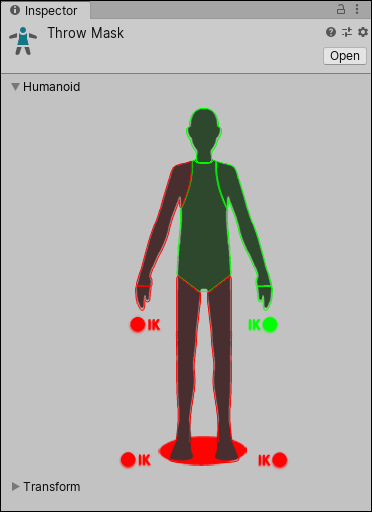
本体図は本体部分を次の部分にグループ化します。
- ヘッド
- 左腕
- 右腕
- 左手
- 右手
- 左足
- 右脚
- ルート (足の下の「影」で示されます)
これらのボディ部分の1つのアニメーションを加えるには、その部分のアバター図が緑色になるまでクリックします。 アニメーションを除外するには、赤く表示されるまで本体部分をクリックします。 すべてを含む/除外するには、アバターを囲む空のスペースをダブルクリックします。
Inverse Kinematics (IK) を手と足で切り替えることもできます。これは、アニメーションブレンディングに IK カーブを含むかどうかを決定します。
トランスフォームの選択
また、アニメーションがヒューマノイドアバターを使用しない場合や、マスクする個々のボーンをより詳細に制御したい場合は、モデルの階層の一部を選択または選択解除することができます。
- マスクを適用したいアバター (Transform をマスクしたいアバター) への参照を割り当てます。
- Import Skeleton ボタンをクリックします。アバターの階層がインスペクターに表示されます。
- 階層の各ボーンをチェックすると、マスクとして使用できます。
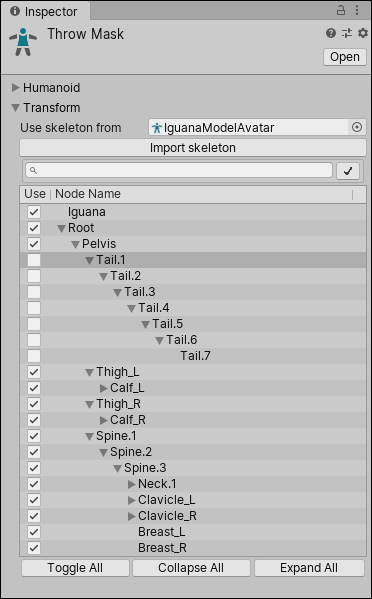
ランタイムにマスキングを適用する アニメーションレイヤー を指定する際、またアニメーションファイルのインポート設定で、インポートアニメーションにマスキングを適用する際に、マスクアセットは、アニメーターコントローラー で使用できます。
マスクを使用することの利点は、アクティブではないボディパーツがそれに関連付けられたアニメーションカーブを必要としないため、メモリのオーバーヘッドを減少させやすいことです。さらに、未使用のアニメーションカーブは再生中に計算する必要がないため、アニメーションによるCPUオーバーヘッドを削減しやすくなります。
AvatarMask
Copyright © 2023 Unity Technologies. Publication 2022.3